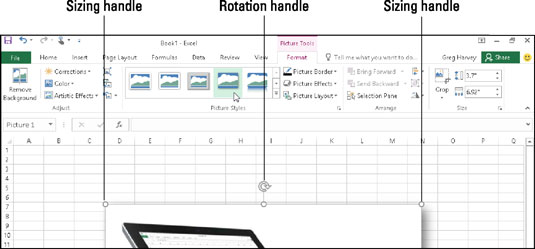Quan se selecciona una imatge inserida al full de treball, Excel 2016 afegeix la pestanya contextual Eines d'imatges a la cinta amb la seva única pestanya Format. La pestanya Format es divideix en quatre grups: Ajust, Estils d'imatge, Ordena i Mida.
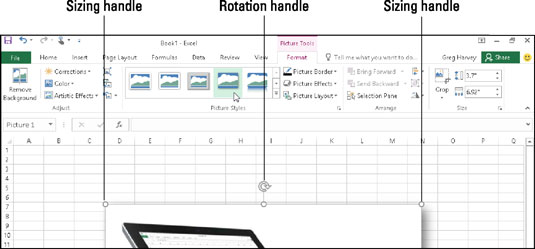
Imatge d'imatges d'imatges preparades per editar-les al nou full de treball.
El grup Ajust conté els següents botons d'ordre importants:
-
Elimina el fons obre la pestanya Eliminació del fons i fa una millor estimació de quines parts de la imatge cal eliminar. Teniu l'opció de marcar àrees de la imatge per conservar o eliminar-les, i les àrees ombrejades s'actualitzen automàticament a mesura que aïlleu quines àrees de la imatge voleu conservar. Feu clic a Conserva els canvis quan hàgiu acabat o Descarta tots els canvis per tornar a la imatge original.
-
Correccions per obrir un menú desplegable amb una paleta de valors predefinits que podeu triar per afinar o suavitzar la imatge i/o augmentar o disminuir la seva brillantor. O seleccioneu l'element Opcions de correccions d'imatge per obrir el quadre de diàleg Format de la imatge amb la pestanya Correccions d'imatge seleccionada. Allà podeu afinar o suavitzar la imatge o modificar-ne la brillantor o el contrast seleccionant una nova miniatura preestablerta a la paleta de presets corresponents o introduint un nou percentatge positiu (per augmentar) o negatiu (per disminuir) on 0% és normal a la quadre combinat adequat o arrossegant-ne el control lliscant.
-
Color per obrir un menú desplegable amb una paleta de valors predefinits de saturació de color, to de color o canvi de color que podeu aplicar a la imatge, establir un color transparent (normalment el color de fons que voleu eliminar de la imatge) o seleccionar la imatge. Opcions de color per obrir la pestanya Color de la imatge del quadre de diàleg Format de la imatge. Allà podeu ajustar els colors de la imatge mitjançant els valors predefinits de Saturació de color, To de color o Recolor o establint un nou nivell de saturació o una temperatura de to de color nou introduint un percentatge nou al quadre combinat adequat o seleccionant-lo amb un control lliscant.
-
Efectes artístics per obrir un menú desplegable amb preajustos d'efectes especials que podeu aplicar a la imatge o seleccioneu l'element Opcions d'efectes artístics per obrir les opcions d'Efectes artístics al panell de tasques Format de la imatge, on podeu aplicar un efecte especial seleccionant la miniatura predeterminada. de la paleta que apareix quan feu clic al botó desplegable Efecte artístic.
-
Comprimir imatges per obrir el quadre de diàleg Comprimir imatges per comprimir totes les imatges del full de treball o només la imatge gràfica seleccionada per fer-les més compactes i, per tant, fer que el llibre de treball d'Excel sigui una mica més petit quan deseu les imatges com a part del seu fitxer.
-
Canvia la imatge per obrir el quadre de diàleg Insereix imatges on podeu trobar i seleccionar una imatge nova per substituir la imatge actual.
-
Botó Restableix la imatge per seleccionar l'opció Restableix la imatge per eliminar tots els canvis de format fets i tornar la imatge a l'estat en què es trobava quan la vau inserir originalment al full de treball o Restableix la imatge i la mida per restablir tot el seu format i restaurar la imatge. a la seva mida original al full de treball.
També podeu formatar una imatge prediseñada seleccionada o una imatge importada obrint el panell de tasques Formata forma (Ctrl+1) i després seleccionant les opcions adequades adjuntes als botons Omplir i línia, Efectes, Mida i propietats i Imatge, que cobreixen gairebé tots els aspectes del format de qualsevol imatge que utilitzeu.
A més dels botons d'ordres del grup Ajust, podeu utilitzar els botons d'ordres del grup Estils d'imatge. Feu clic a una miniatura a la galeria desplegable d'Estils d'imatge per seleccionar una orientació i un estil nous per a la imatge seleccionada. També podeu modificar qualsevol de les opcions següents:
-
Forma i color de la vora a la paleta desplegable del botó Bord de la imatge
-
Efecte d'ombra o de rotació 3D als menús desplegables del botó Efectes d'imatge
-
Disseny a la paleta desplegable del botó Disseny d'imatge per formatar una imatge amb estils SmartArt